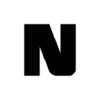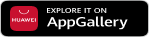Telegram “Bildirim Gelmiyor” Sorunu Nasıl Çözülür?
Telegram uygulamasında bildirim almamanızın birden çok nedeni olabilir. Bildirimler artık Telegram uygulamanızda görünmüyorsa, denenmesi gereken düzeltmeleri burada bulabilirsiniz. Telegram bildirim nasıl açılır? Telegram'da bildirim ayarları nasıl yapılır? Gelin, birlikte inceleyelim.

Telegram, birçok nedenden dolayı en popüler anlık mesajlaşma uygulamalarından biridir. WhatsApp'tan daha fazla özelliğe sahiptir ve ayrıca gizlilik odaklı olduğu da tartışılabilir. Telegram'da bir kanal oluşturabilir , botlar ekleyebilir ve daha birçok harika şeyle meşgul olabilirsiniz.
Telegram telefonunuzda harika çalışırken Telegram Web'i bilgisayarınızda da kullanabilirsiniz. Sık sık telefonunuza dokunmadan sohbetlerinizi takip etmenin iyi bir yolu. Ancak Telegram'ı PC'nizde kullanırken bildirimlerle ilgili bazı sorunlarla karşılaşabilirsiniz. Telegram Masaüstü uygulamasında bildirim almıyorsanız denemeniz gereken bazı etkili çözümler mevcut.

Telegram Masaüstü Bildirimleri Neden Gelmiyor?
Telegram Web Messenger bildirim almamanızın birden çok nedeni olabilir. En yaygın sorunlar aşağıda listelenmiştir:
1. Uygulama içi ayarların yanlış yapılandırılması olabilir.
2. Belirli kişilerden bildirim almıyorsanız, onları sessize almış olabilirsiniz.
3. Telegram Messenger uygulamasının arka planda çalışmasına izin verilmiyorsa bildirim gelmemesi sorunuyla karşılaşabilirsiniz.
4. Sorun, geçici bir uygulama içi aksaklıktan veya hatadan kaynaklanabilir.
Neyse ki, aşağıdaki çözümleri deneyerek bu sorunu hızlı bir şekilde giderebilirsiniz...

1. Sistemi Yeniden Başlatın
Teknik düzeltmelere geçmeden önce bilgisayarınızı veya dizüstü bilgisayarınızı yeniden başlattığınızdan emin olun. Görünüşe göre, sorun geçici bir sistem arızasından kaynaklanabilir. Ve bu durumda yapabileceğiniz en iyi şey, sistemi yeniden başlatmaktır.
2. Telegram Sunucu Durumunu Kontrol Edin
Telegram Web Messenger uygulamasında bildirim almıyorsanız, Telegram uygulaması çökmüş olabilir. Bu aşamada, uygulamayla ilgili farklı sorunlarla karşılaşabilirsiniz.
İnternet tarayıcınızı açın ve Downdetector web sitesini ziyaret edin. Arama alanına Telegram yazın ve Enter'a basın. Aşağıdaki pencerede Telegram sunucu durumunu gözlemleyebilirsiniz.
3. İnternet Bağlantınızı Kontrol Edin
Telegram Web Messenger gibi uygulamalar, sorunsuz çalışabilmeniz için sağlıklı bir internet bağlantısına bağlı olmanızı gerekir. Durum böyle değilse, uygulamayla ilgili düzenli olarak sorunlarla karşılaşabilirsiniz. Herhangi bir internet hız kontrol web sitesini ziyaret ederek internet bağlantınızı kontrol edebilirsiniz.
4. Windows Mağazası Uygulamaları Sorun Gidericisini çalıştırın
Win + I kısayol tuşlarını kullanarak Ayarları açın. Sistem sekmesi altında, Sorun Gider'i seçin. Diğer sorun gidericilere tıklayın. Windows Mağazası Uygulamaları'nın yanındaki Çalıştır'a tıklayın.

5. Uygulamaya Tekrar Giriş Yapın
Çalışmayan bildirimler, geçici bir uygulama içi aksaklıktan kaynaklanabilir. Bu durumda, sorunu çözmek için hesabınıza tekrar giriş yapabilirsiniz.
Telegram Masaüstü uygulamasını açın. Ayarlar'ı seçin . Üç noktaya tıklayın ve içerik menüsünden Çıkış'ı seçin. Ardından, telefon numaranızı kullanarak veya QR kodunu tarayarak hesabınıza tekrar giriş yapın. Bundan sonra, mesaj bildirimleri alıp almadığınızı kontrol edin.
6. Ayarlardan Bildirimleri Etkinleştir
Ayarlarda masaüstü bildirim özelliği devre dışı bırakılırsa Telegram'da mesaj bildirimi alma şansınız yoktur. Windows PC'nizde bildirim almak istiyorsanız bu özelliği etkinleştirmeniz gerekir.
Telegram Masaüstü uygulamasını açın ve ayarlar'ı seçin. Bildirimler ve Sesler'e tıklayın. Masaüstü bildirimlerinin yanındaki geçişi etkinleştirin. Uygulamayı yeniden başlatın ve bildirim alıp almadığınızı kontrol edin.

7. Telegram Bildirim Nasıl Açılır?
Belirli kişiler için mesaj bildirimleri almıyor musunuz? Bu durumda, bu kişileri sessize almış olabilirsiniz. Sorunu çözmek için bildirim sesini açmanız gerekecek.
Telegram Masaüstü uygulamasını açın. Mesaj bildirimini almadığınız konuşmayı açın. En üstteki kişi adına tıklayın. Görüşmenin sesini açmak için Bildirimler'in yanındaki geçişi etkinleştirin.
8. Telegram'ın Arka Planda Çalışmasına İzin Verin
Windows, arka planda hangi uygulamanın çalışabileceğine karar vermenizi sağlar. Telegram Desktop uygulamasının arka planda çalışmasına izin verilmiyorsa, mesaj bildirimleri almazsınız.
Ayarlar'ı açın. Sol panelden Uygulamalar'ı seçin. Uygulamalar ve özellikler'i seçin. Telegram Desktop'ın yanındaki üç noktaya tıklayın ve Gelişmiş seçenekler'i seçin. Arka plan uygulamaları izinleri altındaki açılır simgeye tıklayın ve Her Zaman seçeneğini seçin.

9. Telegram Uygulamasını Güncelleyin
Çözümlerin hiçbiri yardımcı olmadıysa, uygulamayı güncellemeyi düşünebilirsiniz. Görünüşe göre, sorun eski bir uygulama sürümünden kaynaklanabilir.
Sorunu çözmek için Microsoft Store'dan en son Telegram Desktop uygulaması sürümünü ziyaret edin ve indirin .
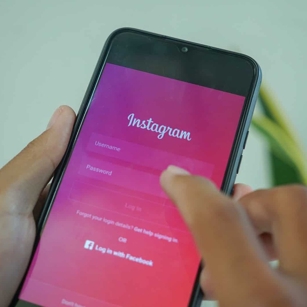
instagram Hesabı Dondurma Nasıl Yapılır? (5 Yöntem)
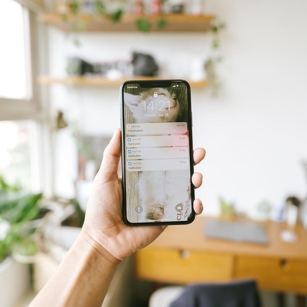
iPhone Pil Sağlığını Korumanın 9 Yöntemi
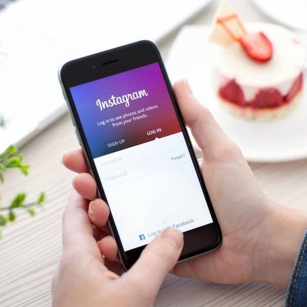
"Instagram'a Giriş Yapamıyorum" Sorunu ve Çözümü 2023
EN ÇOK OKUNANLAR


Aralık 2025'te Kaçırılmaması Gereken Sergiler

070 Shake, Stili ve Müzikal Evrimiyle Dior'a Yeni Bir Soluk Getiriyor

İstanbul'un En Yeni Mekanları

2025 Fashion Awards: En İyi Kırmızı Halı Görünümleri
DAHA FAZLASI

Ekim Ayında Pembe Işıklar Farkındalık İçin Parlıyor